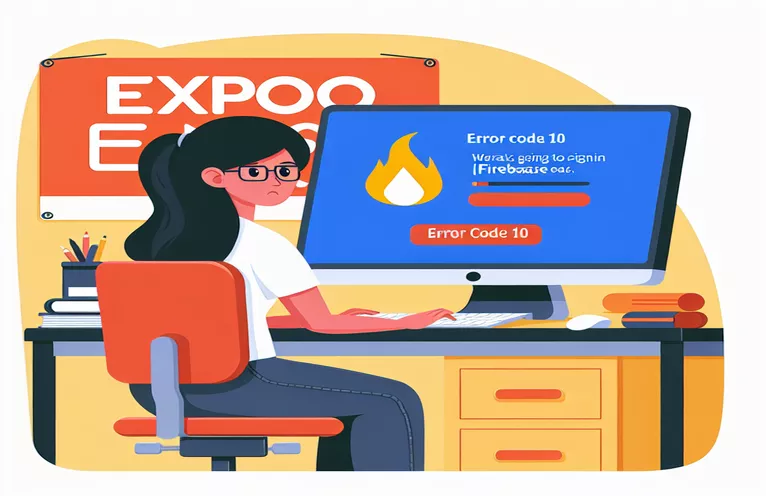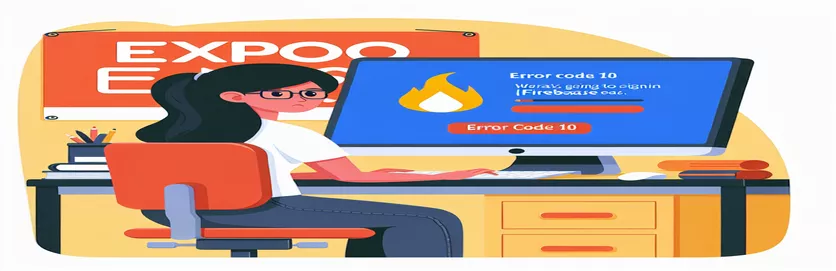Налаштування входу Google для вашої програми Expo EAS Android: поширені підводні камені та виправлення
Створення програми може бути захоплюючим, особливо якщо впроваджувати функції, які легко підключаються до популярних служб, як-от Google Sign-In. Однак будь-який розробник, який інтегрував автентифікацію Firebase із Google Cloud у проект Expo EAS, міг зіткнутися з жахливою «Код помилки розробника 10.” 😬
Ця помилка часто виникає під час налаштування React Native Google Вхід бібліотека у виробництві, що спричиняє несподівані збої, які не відображаються в збірках локальної розробки. Це звичайна перешкода, яка може змусити розробників чухати голови, особливо коли всі конфігурації налаштовано правильно.
Одним із складних аспектів цієї помилки є тонкий процес налаштування, який включає правильні відбитки SHA1 і SHA256, Ідентифікатори клієнтів OAuth 2.0, а також керування налаштуваннями Firebase і Google Play Console. Пропуск навіть дрібної деталі може призвести до помилок автентифікації у робочому середовищі.
У цьому посібнику ми розглянемо, чому виникає помилка розробника з кодом 10, визначимо потенційні неправильні конфігурації та розглянемо реальні рішення, щоб забезпечити безперебійну роботу вашого входу в Google. Давайте подбаємо про те, щоб ваші користувачі могли ввійти в систему без зусиль і уникнути цих виробничих помилок! 🚀
| Команда | Приклад використання |
|---|---|
| OAuth2Client | Створює екземпляр клієнта з бібліотеки Google OAuth2 для перевірки маркерів ідентифікатора. Це критично важливо для безпечної обробки та перевірки маркерів входу Google на сервері. |
| client.verifyIdToken | Цей метод, який використовується з OAuth2Client, перевіряє цілісність маркера ідентифікатора користувача шляхом його декодування. Важливо для того, щоб маркер був дійсним і згенерованим Google. |
| GoogleSignin.configure | Налаштовує бібліотеку входу Google у інтерфейсі, встановлюючи ідентифікатор веб-клієнта. Це пов’язує клієнта з правильним проектом Google, необхідним для роботи автентифікації. |
| auth.GoogleAuthProvider.credential | Створює облікові дані автентифікації Firebase за допомогою маркера Google ID. Це дозволяє Firebase розпізнавати вхід Google як метод входу. |
| admin.auth().getUserByEmail | Отримує користувача Firebase за його електронною поштою на сервері. Часто використовується для отримання або перевірки наявності облікового запису Google у Firebase. |
| expo.plugins | Налаштований у app.json Expo, він додає плагін Google Sign-In, гарантуючи, що Expo знає про вимоги автентифікації Google для складання програми. |
| jest.mock | Дозволяє імітувати реалізацію модуля для тестування. Тут він використовується для імітації функцій входу Google, дозволяючи тестову перевірку без фактичних запитів автентифікації. |
| hasPlayServices | Метод входу Google, який перевіряє, чи пристрій має служби Google Play, забезпечуючи сумісність перед спробою автентифікації. |
| GoogleSignin.signIn | Ініціює процес входу Google у інтерфейсі. Це повертає ідентифікаційний маркер у разі успіху, уможливлюючи подальші процеси автентифікації. |
| admin.credential.applicationDefault | Ініціалізує Firebase Admin SDK обліковими даними за умовчанням. Це налаштування забезпечує безпечні серверні операції та доступ до служб Firebase без необхідності жорсткого кодування облікових даних. |
Розуміння та впровадження входу Google за допомогою Firebase у Expo
Щоб налаштувати вхід Google у проекті React Native, керованому Expo, необхідно ретельно налаштувати серверну та зовнішню частину. Починаючи з серверної частини, ми ініціалізуємо Firebase Admin SDK для безпечного керування користувачами. Це робиться шляхом налаштування OAuth2Client, який дозволяє нашому серверу взаємодіяти з API Google і перевіряти маркери, видані службою автентифікації Google. The verifyIdToken функція, яка використовує клієнт OAuth2, відіграє вирішальну роль, декодуючи та перевіряючи маркер, отриманий із інтерфейсу. Без цієї перевірки програма не зможе надійно визначити, чи запит користувача на вхід є законним, і будь-яка невідповідність тут може призвести до коду помилки розробника 10, який часто виникає, коли маркери не відповідають очікуваним конфігураціям у Firebase. Цей етап конфігурації на серверній частині забезпечує надійну безпеку, оскільки ми гарантуємо, що лише авторизовані облікові записи Google можуть взаємодіяти з автентифікацією Firebase.
У інтерфейсі вхід Google налаштовується за допомогою GoogleSignin.configure функція, яка пов’язує програму з Google Cloud через ідентифікатор веб-клієнта, створений у Firebase. Пов’язуючи цей ідентифікатор, Google і Firebase «розпізнають» наш додаток і дозволяють безпечний вхід. Після цього, коли користувач намагається ввійти, додаток викликає GoogleSignin.signIn, який ініціює процес входу та отримує ідентифікаційний маркер у разі успіху. Цей маркер ідентифікації є доказом автентифікації користувача Google, і ми передаємо його Firebase для завершення входу. Необхідність дзвонити hasPlayServices перед фактичним входом також важливо; цей крок перевіряє, чи пристрій сумісний, підтверджуючи доступність служб Google Play, зменшуючи проблеми, пов’язані із сумісністю пристрою, і полегшуючи процес входу. Ця команда може здатися простою, але її значення полягає в тому, що програма не стикається з неочікуваними збоями на несумісних пристроях.
На стороні сервера getUserByEmail відіграє роль у перевірці, чи обліковий запис Google уже існує в записах користувачів Firebase. Якщо користувача ще не існує, Firebase може створити новий запис, що полегшить безперебійну адаптацію користувача. Щодо Expo, у файл app.json ми додаємо певні відбитки SHA1 і плагін Google Sign-In для точного підключення середовища Expo до Firebase і Google Cloud. Цей крок поєднує зовнішню конфігурацію з налаштуваннями Firebase, забезпечуючи відсутність розбіжностей між обліковими даними, що використовуються локально, і тими, що потрібні для виробництва. Кожен параметр у цій конфігурації зменшує ймовірність появи коду помилки розробника 10 у робочій збірці.
Нарешті, написання модульних тестів за допомогою Jest перевіряє поведінку кожної функції. Тестування входу в Google шляхом імітації GoogleSignin та інших основних методів допомагає виявити проблеми на етапі розробки, зменшуючи ймовірність помилок у виробництві. Наприклад, метод фіктивного входу дає змогу тестувати, не покладаючись на фактичний вхід в обліковий запис Google, перевіряючи, чи правильно поводиться програма, коли повертається дійсний маркер або коли виникає помилка. Цей повний робочий процес, від конфігурації до тестування, забезпечує ефективну роботу входу в Google і зменшує проблеми, які часто виникають через неповні або неправильні налаштування серверної та зовнішньої частини. Завдяки цьому комплексному підходу ви можете зробити вхід Google зручним і надійним у своїй програмі Expo! 🚀
Рішення 1. Перевірка серверної системи та перевірка конфігурації для входу в систему Google
Використання Node.js і Firebase Admin SDK для серверної перевірки та налаштування конфігурації
const admin = require('firebase-admin');const { OAuth2Client } = require('google-auth-library');// Initialize Firebase Admin SDKadmin.initializeApp({credential: admin.credential.applicationDefault(),databaseURL: 'https://your-firebase-project.firebaseio.com'});// Google OAuth2 Client configurationconst client = new OAuth2Client("YOUR_CLIENT_ID.apps.googleusercontent.com");// Validate Google token from client-side loginasync function verifyGoogleToken(token) {try {const ticket = await client.verifyIdToken({idToken: token,audience: "YOUR_CLIENT_ID.apps.googleusercontent.com",});const payload = ticket.getPayload();return payload;} catch (error) {console.error("Token verification error:", error);throw new Error("Invalid Google Token");}}// Main function to handle Google Sign-Inexports.googleSignIn = async (req, res) => {const token = req.body.token;if (!token) return res.status(400).send("Token not provided");try {const userInfo = await verifyGoogleToken(token);const userRecord = await admin.auth().getUserByEmail(userInfo.email);res.status(200).send(userRecord);} catch (error) {res.status(401).send("Authentication failed");}};
Рішення 2: Конфігурація входу в зовнішній інтерфейс Google і обробка помилок у React Native
Використання React Native з автентифікацією Firebase і бібліотекою входу Google
import { GoogleSignin } from '@react-native-google-signin/google-signin';import auth from '@react-native-firebase/auth';// Configure Google Sign-In in Firebase and set the Web Client IDGoogleSignin.configure({webClientId: 'YOUR_CLIENT_ID.apps.googleusercontent.com',});export async function googleLogin() {try {await GoogleSignin.hasPlayServices();const { idToken } = await GoogleSignin.signIn();const googleCredential = auth.GoogleAuthProvider.credential(idToken);await auth().signInWithCredential(googleCredential);console.log("Login successful");} catch (error) {console.error("Google Sign-In error:", error);}}
Рішення 3: додавання конфігурації середовища для відбитків SHA в Expo EAS
Використання Google Cloud Console і Expo для керування відбитками SHA
// Configure Google OAuth Client ID in Expo's app.json{"expo": {"plugins": ["@react-native-google-signin/google-signin"],"android": {"config": {"googleSignIn": {"apiKey": "YOUR_API_KEY","certificateHash": "SHA1_CERTIFICATE_FROM_GOOGLE_PLAY"}}}}}// Note: Make sure to add SHA1 and SHA256 fingerprints in Firebase Console// under Project Settings > General > Your apps > App Fingerprints.
Модульні тести для входу в систему Google
Використання Jest і React Native Testing Library для тестування компонентів
import { render, fireEvent } from '@testing-library/react-native';import { googleLogin } from './GoogleSignIn';import { GoogleSignin } from '@react-native-google-signin/google-signin';// Mock Google Sign-Injest.mock('@react-native-google-signin/google-signin', () => ({GoogleSignin: {signIn: jest.fn(() => ({ idToken: 'dummy-token' })),hasPlayServices: jest.fn(() => true),}}));describe('Google Sign-In', () => {test('should sign in with Google successfully', async () => {await expect(googleLogin()).resolves.not.toThrow();});test('should handle sign-in failure gracefully', async () => {GoogleSignin.signIn.mockImplementationOnce(() => {throw new Error("Sign-in error");});await expect(googleLogin()).rejects.toThrow("Sign-in error");});});
Ефективне налагодження та найкращі методи інтеграції входу Google у Expo EAS
При інтеграції Вхід Google в рамках Expo EAS один важливий аспект, який можна не помітити, це управління сховищами ключів і Сертифікати SHA ефективно в різних середовищах. Автентифікація Google залежить від збігу відбитків SHA, тому ключі, які використовуються в локальному тестуванні, збірках для розробки та робочих збірках на Google Play Console, мають бути узгодженими. Поширеною проблемою є додавання лише ключа SHA1 до Firebase, якого недостатньо для робочих середовищ. Обидва SHA1 і SHA256 відбитки пальців мають бути правильно налаштовані у Firebase і Google Play Console, щоб забезпечити безперебійну автентифікацію користувачів. Ця критична конфігурація дозволяє Firebase довіряти вашій програмі незалежно від середовища, у якому вона працює, допомагаючи уникнути коду помилки розробника 10 і підвищуючи загальну стабільність вашої інтеграції входу в Google.
Інша конфігурація, яку часто пропускають, передбачає вибір правильного типу ідентифікатора клієнта OAuth 2.0 на Google Cloud Console. Під час використання Firebase із Expo ідентифікатор клієнта, згенерований у Google Console, має бути встановлено на веб-клієнт, і той самий webClientId має бути надано на інтерфейсі через GoogleSignin.configure. Хоча це може здатися незвичайним (оскільки ви можете очікувати використання ідентифікатора клієнта Android), Expo вимагає цієї конфігурації для ефективної обробки входу Google як на iOS, так і на Android. Крім того, увімкнення обробки помилок і налагодження як на інтерфейсі, так і на сервері з чіткими повідомленнями про помилки та журналюванням допомагає виявити, чи виникають проблеми через невідповідність облікових даних або відсутні конфігурації.
Нарешті, якщо помилка не зникає у робочій збірці, розгляньте можливість використання збірок для розробки Expo з робочими конфігураціями. Це допомагає локально емулювати середовище, подібне до робочого, і може висвітлювати проблеми, які можуть виникати лише у робочому режимі, як-от неправильні конфігурації в Google Play Console. Тестування таким чином гарантує, що всі конфігурації, включно з тими, що знаходяться всередині app.json і google-services.json, правильно розпізнаються в кінцевому випуску продукції, що зменшує кількість помилок і покращує взаємодію з користувачем.
Поширені запитання та відповіді щодо проблем із входом Google у Expo EAS
- Що викликає код помилки розробника 10 під час входу в Google?
- Код помилки розробника 10 часто з’являється, коли SHA certificates відсутні або не збігаються між Firebase і Google Play Console.
- Чи потрібні мені сертифікати SHA1 і SHA256 для Firebase?
- Так, обидва SHA1 і SHA256 сертифікати рекомендовані, особливо для виробничих збірок. Це гарантує, що ваш додаток може правильно автентифікуватися в усіх середовищах.
- Чому замість ідентифікатора клієнта Android використовується ідентифікатор веб-клієнта?
- Експо вимагає a Web Client ID для керування входом Google як для iOS, так і для Android, тому цей тип ідентифікатора потрібно використовувати у вашій конфігурації.
- Як я можу перевірити, чи мій пристрій має служби Google Play?
- На інтерфейсі використовуйте GoogleSignin.hasPlayServices щоб перевірити доступність служб Google Play, які необхідні для входу Google на Android.
- Яке призначення GoogleSignin.configure?
- GoogleSignin.configure налаштовує ваш клієнт входу Google із необхідним ідентифікатором клієнта, що дозволяє Firebase розпізнавати вашу програму під час входу.
- Чому я бачу помилку лише у виробництві, але не в розробці?
- Ця проблема часто виникає через робочі конфігурації, як-от у Google Play Console. Збірки розробки можуть працювати через різні ключові конфігурації.
- Які дозволи потрібні для входу в Google?
- Зазвичай достатньо базових дозволів автентифікації, але ваш додаток може запитувати додаткові області, якщо потрібні певні API Google.
- Як я можу перевірити робочі налаштування без розгортання в Play Store?
- Використовуйте збірку Expo для розробки з локальними конфігураціями виробництва, що дозволяє імітувати виробниче середовище без розгортання.
- Як реєструвати помилки для входу в Google у Expo?
- Застосування спеціальних повідомлень про помилки як на інтерфейсі, так і на сервері try/catch блоки для визначення конкретних проблем конфігурації під час входу.
- Чи потрібен Firebase для входу в Google?
- Ні, Firebase не потрібен, але він спрощує налаштування автентифікації завдяки легкій інтеграції з системою Google OAuth.
Останні думки щодо усунення проблем із входом у Google
Налаштування входу Google за допомогою Expo EAS і Firebase вимагає особливої уваги до таких деталей, як сертифікати SHA та ідентифікатори клієнтів OAuth. Незначні недогляди тут можуть призвести до проблем, які з’являються лише у робочій версії, як-от код помилки розробника 10. За допомогою правильних конфігурацій розробники можуть забезпечити безпечний і плавний вхід для своїх користувачів. 🚀
Включення таких методів, як налаштування ідентифікаторів веб-клієнтів, керування відбитками SHA та тестування в робочому середовищі на Expo, забезпечує оптимізований процес входу без помилок. Як завжди, тестування, журналювання та обробка помилок підвищують надійність і взаємодію з користувачем під час розгортання програми для ширшої аудиторії. 👍
Корисні джерела та посилання
- Детальну документацію щодо інтеграції входу Google для Expo та Firebase, включаючи кроки з налаштування та усунення несправностей, можна знайти в офіційному посібнику Firebase: Автентифікація Firebase із входом Google .
- The Документація React Native Google Sign-In пропонує докладні ресурси для налаштування входу Google у React Native, включаючи поради щодо налаштування збірок Expo EAS.
- Офіційний посібник Expo щодо налаштування входу Google у керованих робочих процесах доступний за адресою Expo Google Вхід , надавши основні деталі плагіна та конфігурації.
- Для усунення несправностей і обговорень у спільноті, Сторінка проблем React Native Google Sign-In GitHub є цінним ресурсом для вирішення поширених помилок, включаючи код помилки розробника 10.
- Google Документація щодо входу в систему Google для Android надає специфіку налаштування відбитків SHA1 і SHA256 для програм Android, що важливо для уникнення коду помилки розробника 10.